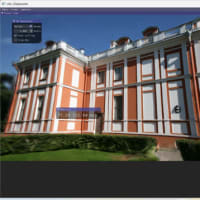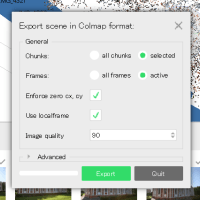Windowsをインストールしたての環境にWSLを初期インストールしてUbuntuが起動できるようになるまでに、実は結構はまることがあり、備忘録として投稿しておきます。
まず、管理者権限でWindows PowerShellを起動して、下記コマンドで仮想化機能を有効にします。
dism.exe /Online /Enable-Feature /All /FeatureName:Microsoft-Hyper-V
コマンド実行完了時に再起動するかを確認されるのでYを入力して再起動します。再起動後、管理者権限でWindows PowerShellを起動して、WSL2をインストールします。下記コマンドを実行してインストールします。
dism.exe /online /enable-feature /featurename:Microsoft-Windows-Subsystem-Linux /all /norestart
インストール完了後、PCを再起動します。
次に、古いバージョンのWSLではなく、WSL2をデフォルトに設定するために下記コマンドを実行します。
wsl --set-default-version 2
下記のコマンドでインストール可能なディストリビューションを確認します。
wsl -l -o
私の環境では下記のような結果となりました。
NAME FRIENDLY NAME Ubuntu Ubuntu Debian Debian GNU/Linux kali-linux Kali Linux Rolling Ubuntu-18.04 Ubuntu 18.04 LTS Ubuntu-20.04 Ubuntu 20.04 LTS Ubuntu-22.04 Ubuntu 22.04 LTS OracleLinux_7_9 Oracle Linux 7.9 OracleLinux_8_7 Oracle Linux 8.7 OracleLinux_9_1 Oracle Linux 9.1 openSUSE-Leap-15.5 openSUSE Leap 15.5 SUSE-Linux-Enterprise-Server-15-SP4 SUSE Linux Enterprise Server 15 SP4 SUSE-Linux-Enterprise-15-SP5 SUSE Linux Enterprise 15 SP5 openSUSE-Tumbleweed openSUSE Tumbleweed
Ubuntu 18.04 LTS をインストールする例で説明します。下記のコマンドでインストールします。
wsl --install -d Ubuntu-18.04
以上が備忘録でした。